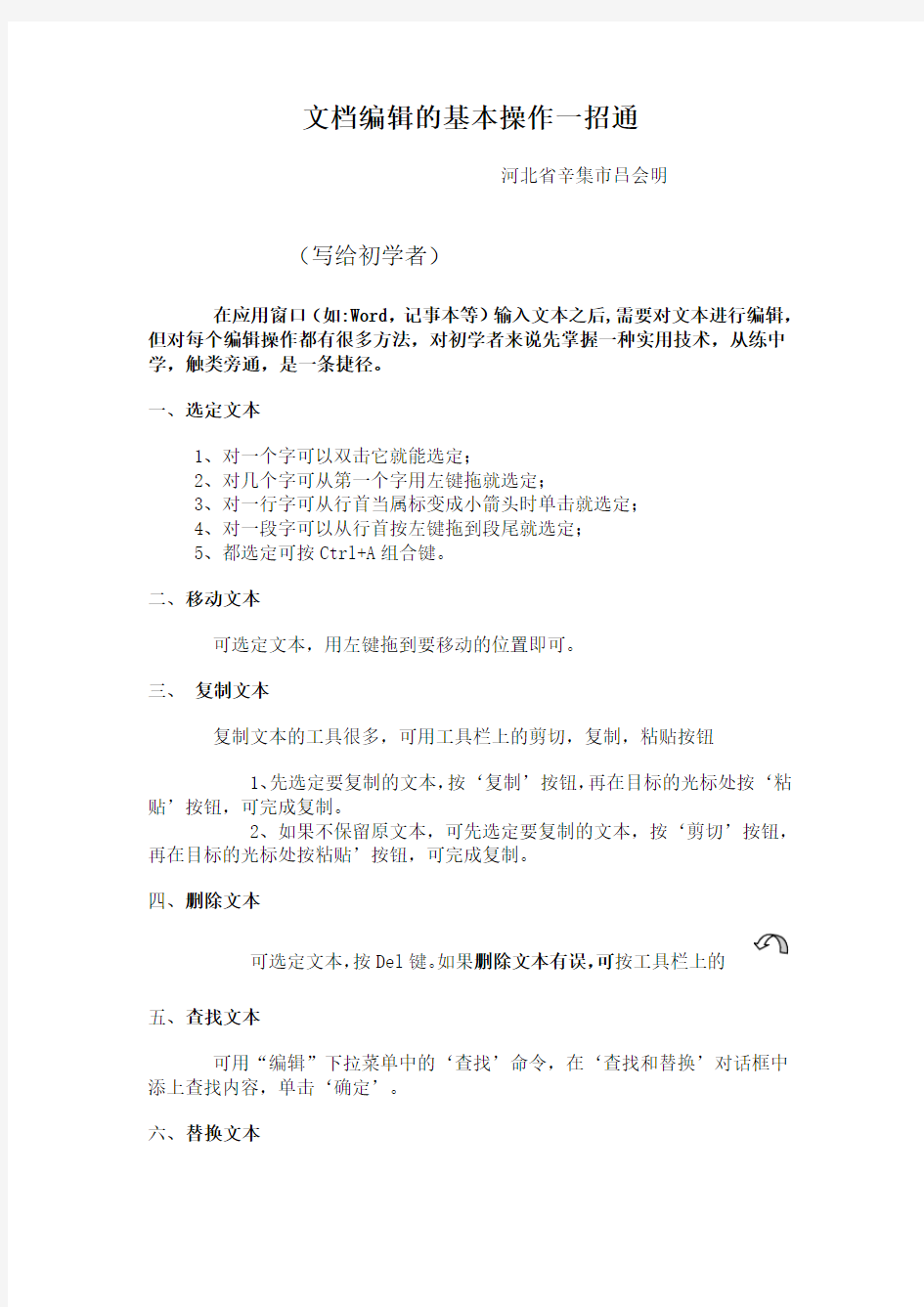

文档编辑的基本操作一招通
河北省辛集市吕会明
(写给初学者)
在应用窗口(如:Word,记事本等)输入文本之后,需要对文本进行编辑,但对每个编辑操作都有很多方法,对初学者来说先掌握一种实用技术,从练中学,触类旁通,是一条捷径。
一、选定文本
1、对一个字可以双击它就能选定;
2、对几个字可从第一个字用左键拖就选定;
3、对一行字可从行首当属标变成小箭头时单击就选定;
4、对一段字可以从行首按左键拖到段尾就选定;
5、都选定可按Ctrl+A组合键。
二、移动文本
可选定文本,用左键拖到要移动的位置即可。
三、复制文本
复制文本的工具很多,可用工具栏上的剪切,复制,粘贴按钮
1、先选定要复制的文本,按‘复制’按钮,再在目标的光标处按‘粘贴’按钮,可完成复制。
2、如果不保留原文本,可先选定要复制的文本,按‘剪切’按钮,再在目标的光标处按粘贴’按钮,可完成复制。
四、删除文本
可选定文本,按Del键。如果删除文本有误,可按工具栏上的
五、查找文本
可用“编辑”下拉菜单中的‘查找’命令,在‘查找和替换’对话框中添上查找内容,单击‘确定’。
六、替换文本
可用“编辑”下拉菜单中的‘替换’命令,在‘查找和替换’对话框中添上查找内容和替换内容,单击‘确定’。
七、改写文本
对不要的词句,可选定文本,直接输入要改成的文本即可。
八、插入文本
如果丢了字想添加,可先单击添加处,在光标处输入文字即可。
八、格式化文本
1、字形:可选定文本,在‘工具栏’的字体下拉列表中选字的样式。
2、字号:可选定文本,在‘工具栏’的字号下拉列表中选字的磅值。
3、字形加粗:可选定文本,按工具栏’的B。
4、字形倾斜:可选定文本,按工具栏’的I
5、字形带下划线:可选定文本,按工具栏’的U
6、字号增大:可选定文本,按工具栏’的大A
7、字号减小:可选定文本,按工具栏’的小A
8、文本的颜色:可选定文本,按工具栏’的颜色按钮。
九、文本段落格式
1、段落的左对齐:可选定文本,按工具栏’的‘左对齐’按钮。
2、段落的右对齐:可选定文本,按工具栏’的‘右对齐’按钮
3、段落的局中对齐:可选定文本,按工具栏’的‘局中’按钮
4、段落的项目符号:可选定文本,按工具栏’的‘项目符号’按钮
5、段落的编号:可选定文本,按工具栏’的‘编号’按钮
十、大号字的编辑
1、打开菜单中的“格式”下拉菜单选“字体”
2、在“字体”对话框中的字号栏输入磅值,可以是72磅以上。
WordXP编辑中几项好工具
*文档资料快速查找,
在WordXP的窗口中,可单击垂直滚动条下的小圆点打开<查找和替换>对话框进行查找。
*读书疲劳可设置字、底色
在WordXP的窗口中,单击‘工具’下拉菜单下的‘选项’,在‘选项’ 对话框中切
换到‘视图’中,选中‘蓝底白字’即可。
*读文件自动滚幕
在WordXP的窗口中,单击‘工具’下拉菜单下的‘自定义,在‘自定义’ 对话框中
切换到‘命令’在‘命令’ 对话框中,选‘类别’中的‘所有命令’,把‘命令’框的
Autosceoll 拖到窗口工具中,形成按纽。